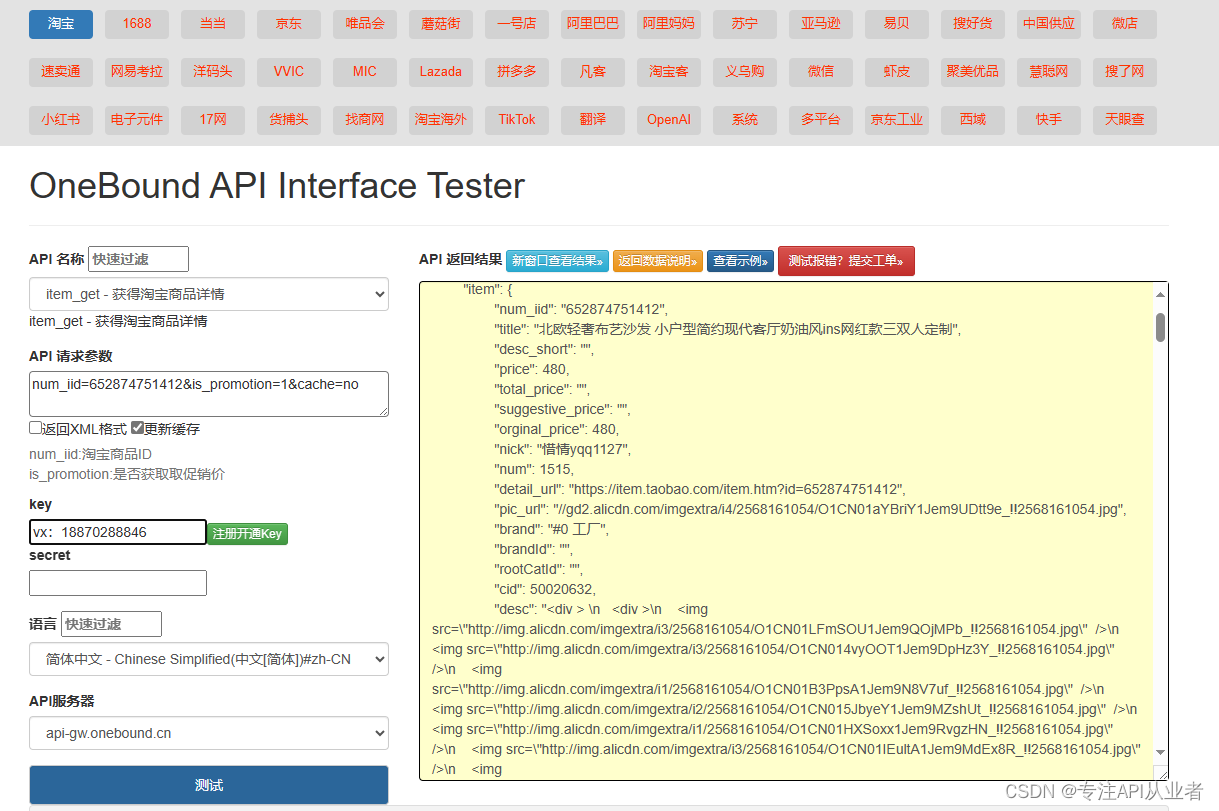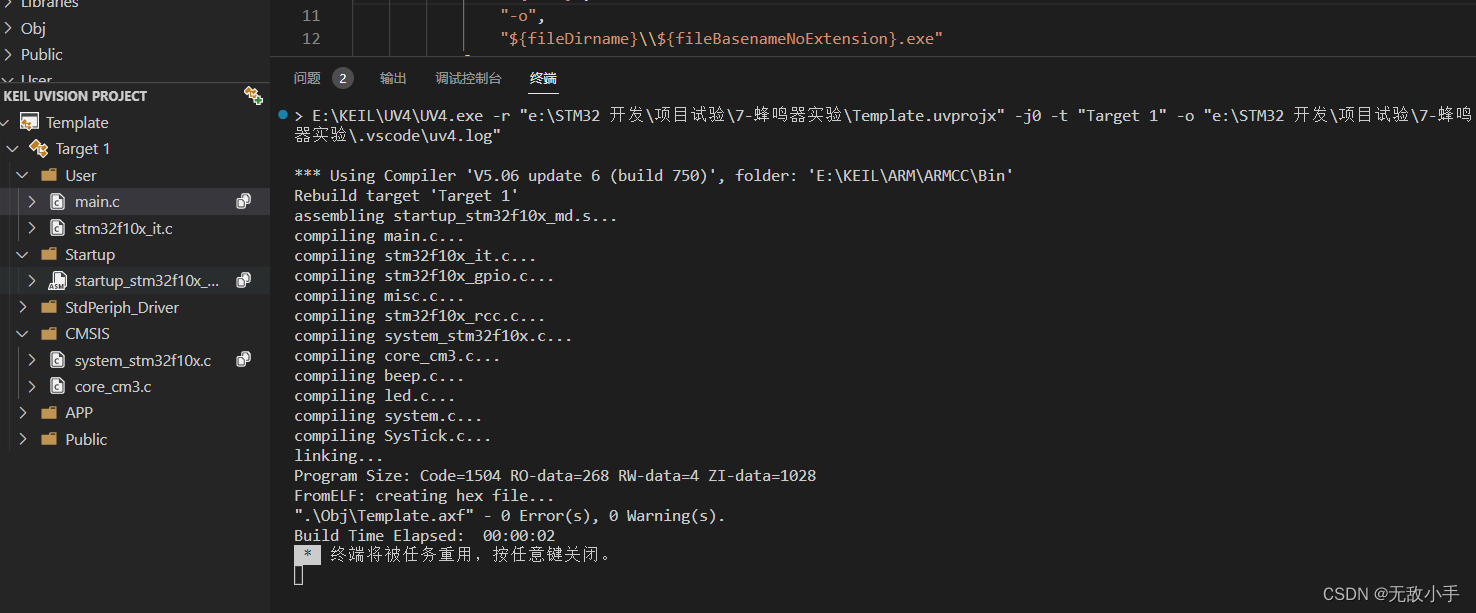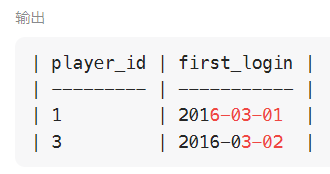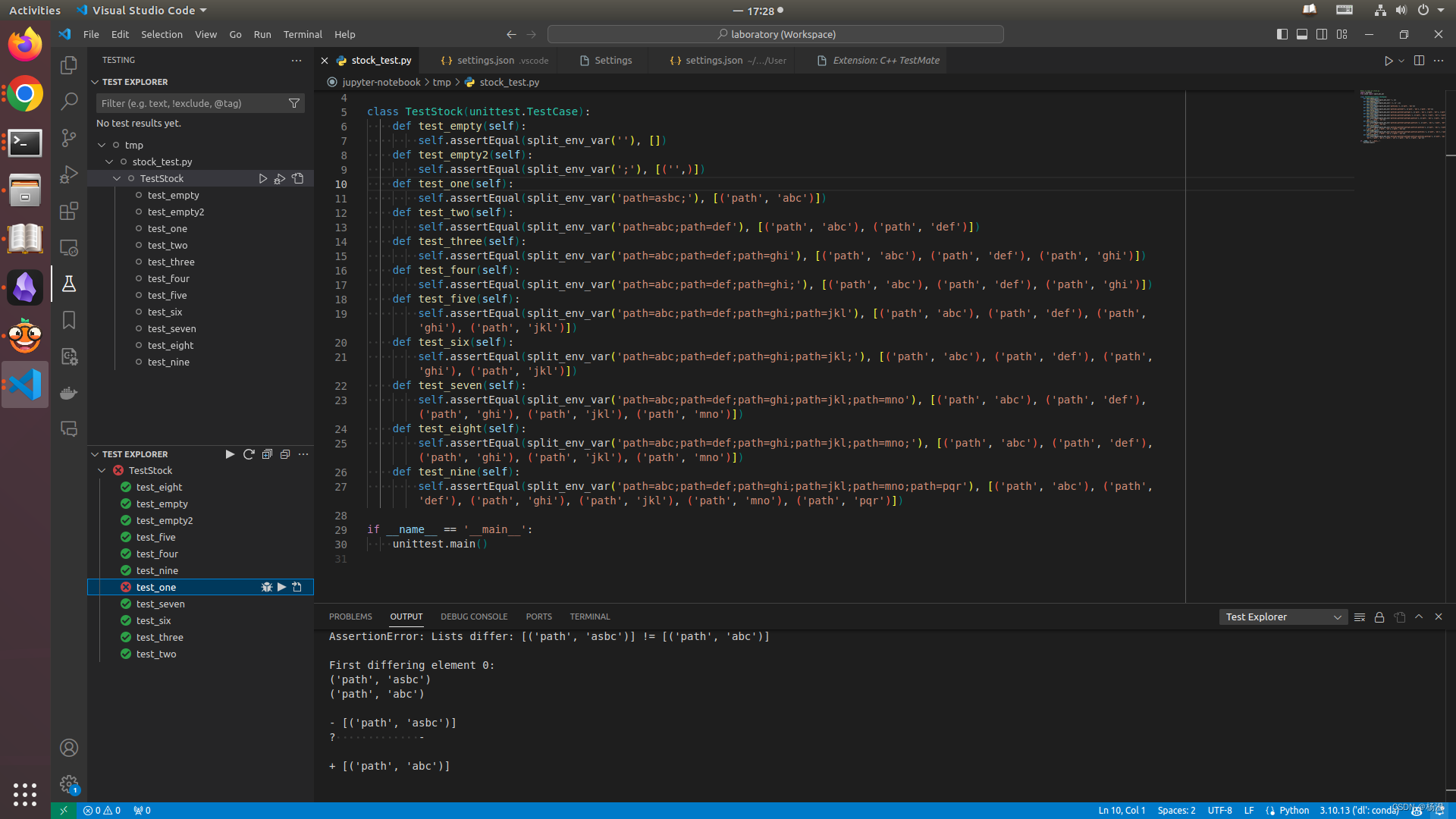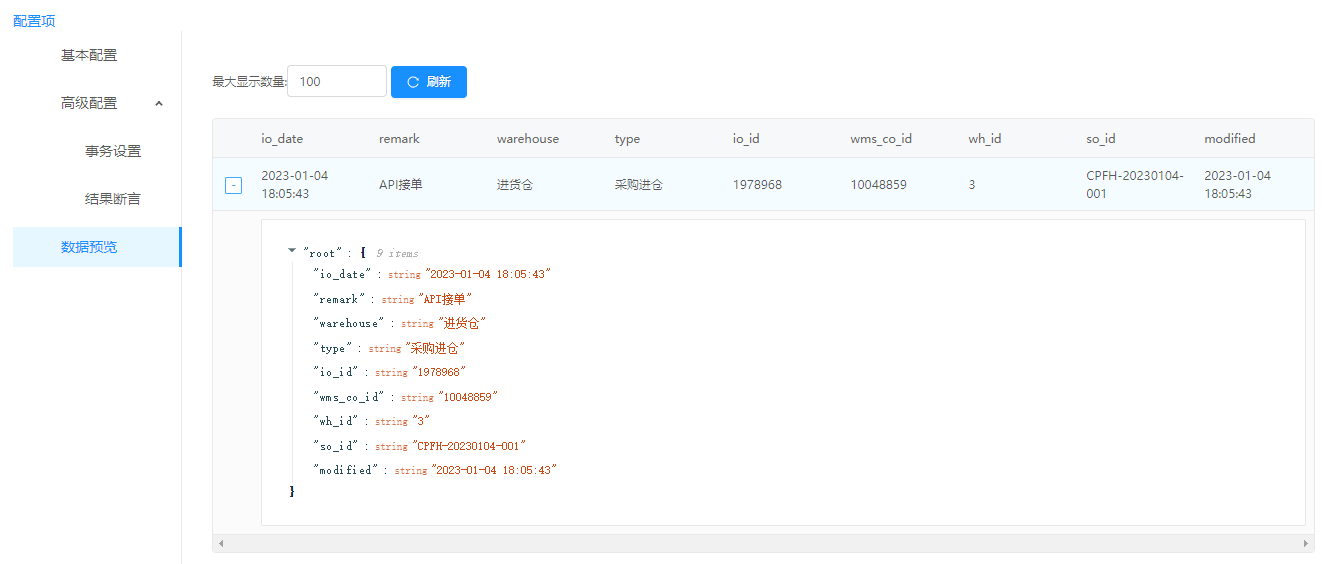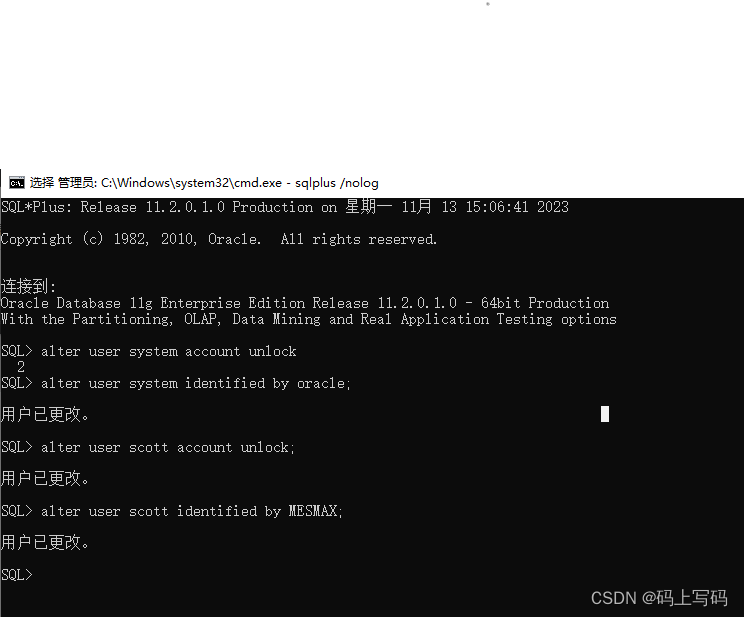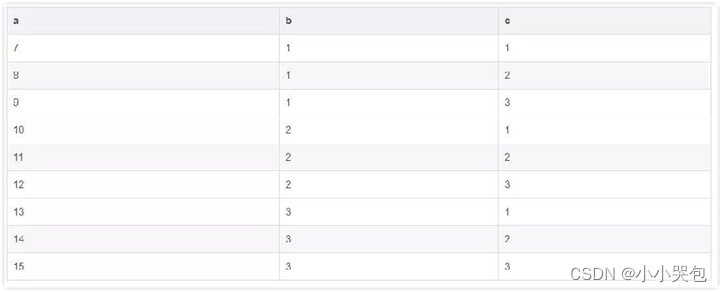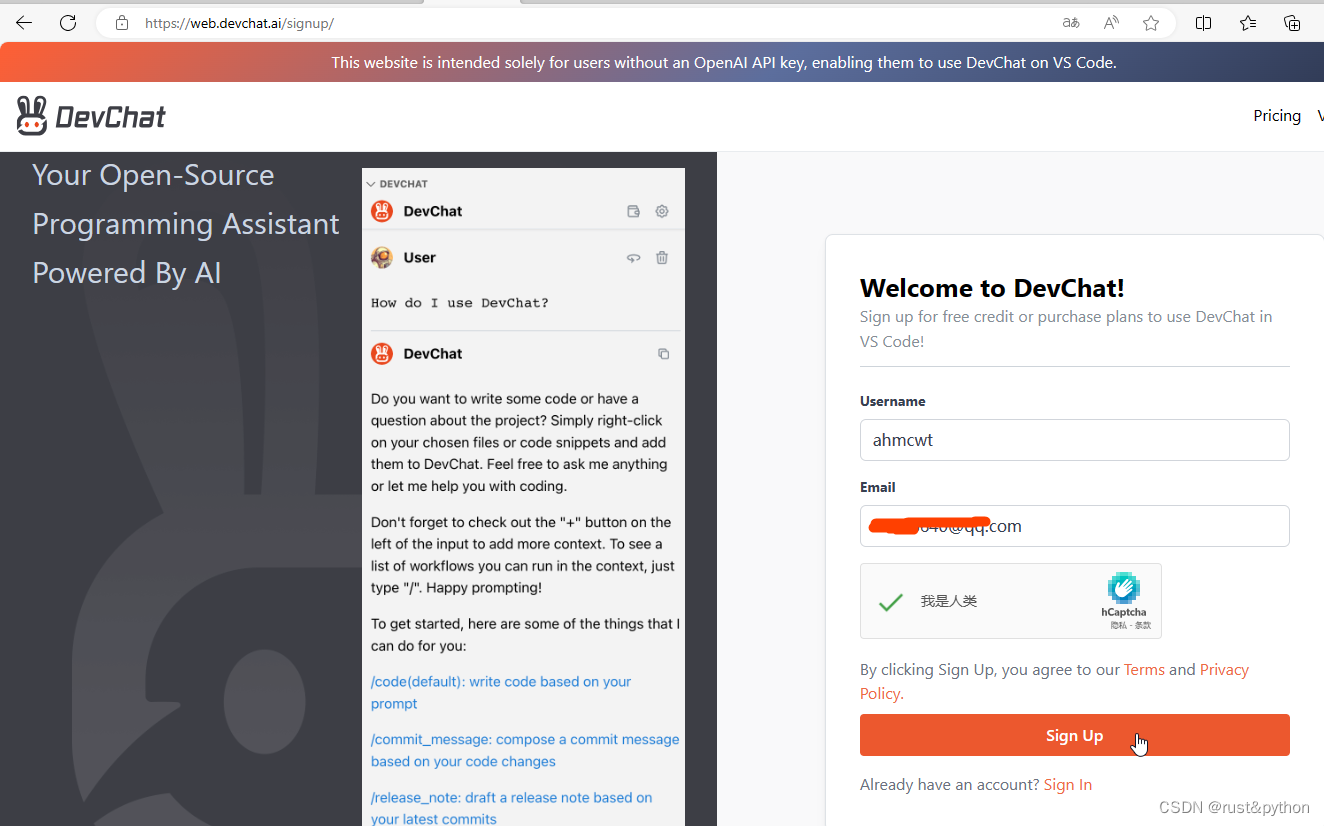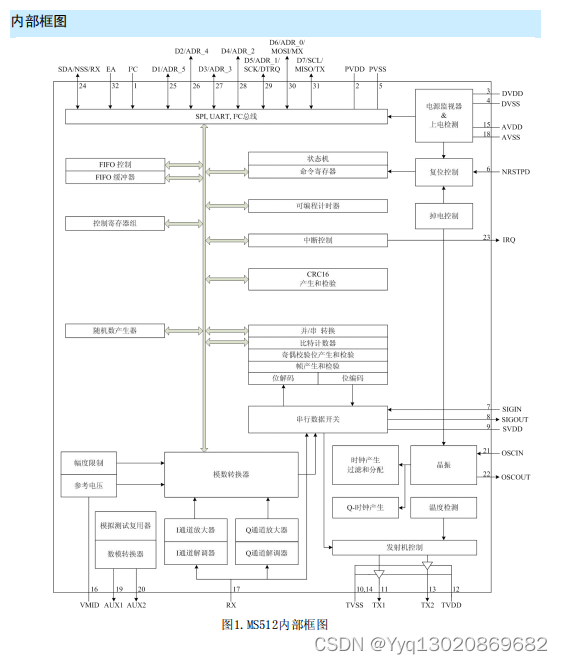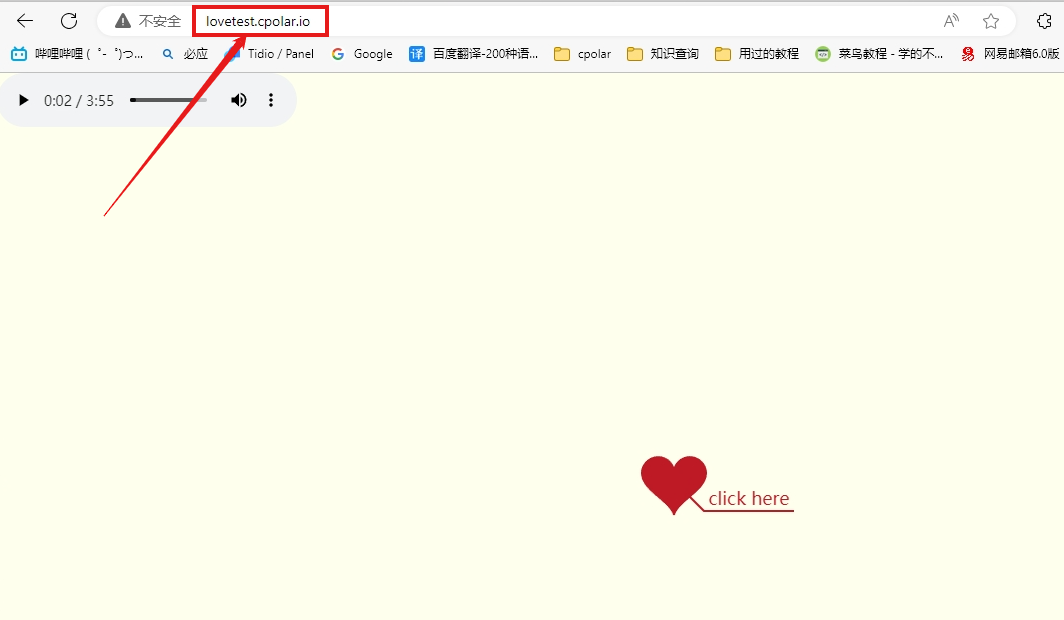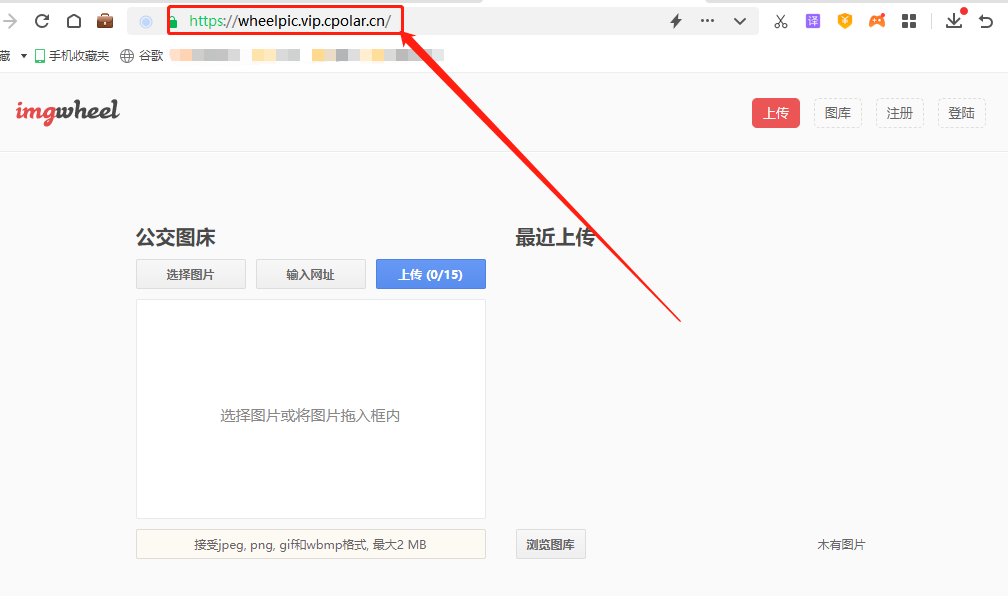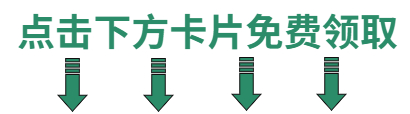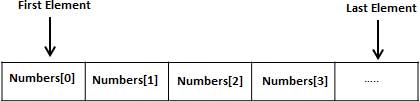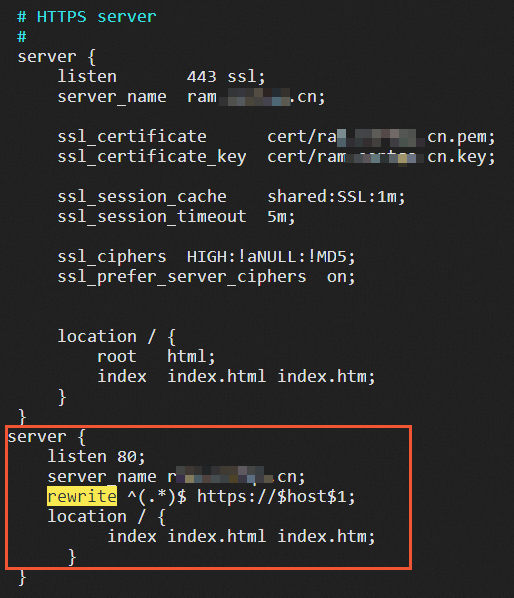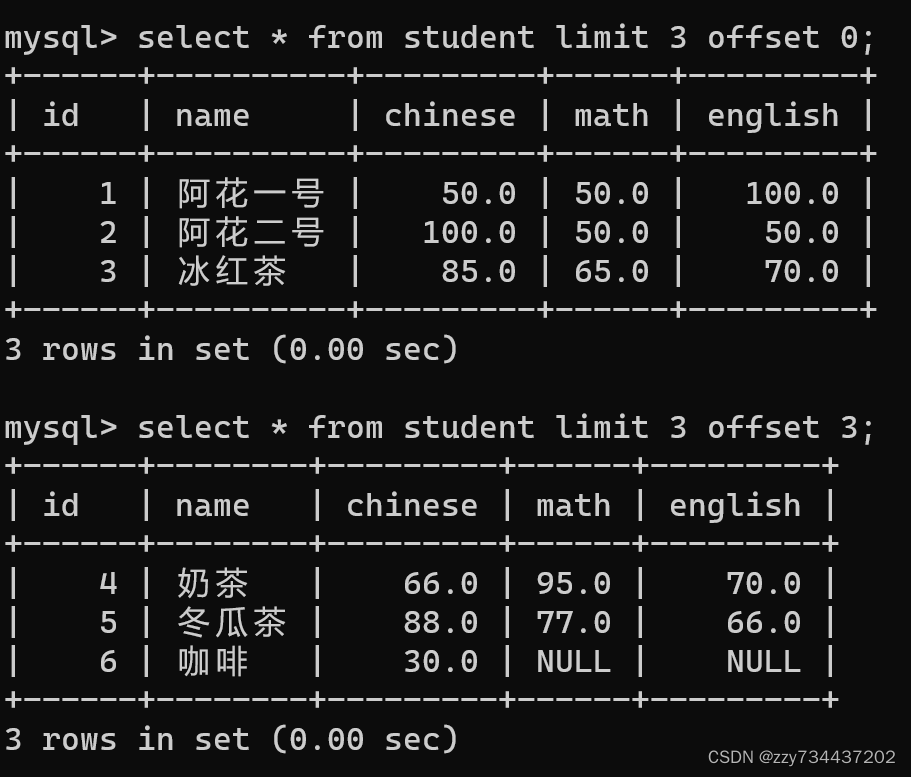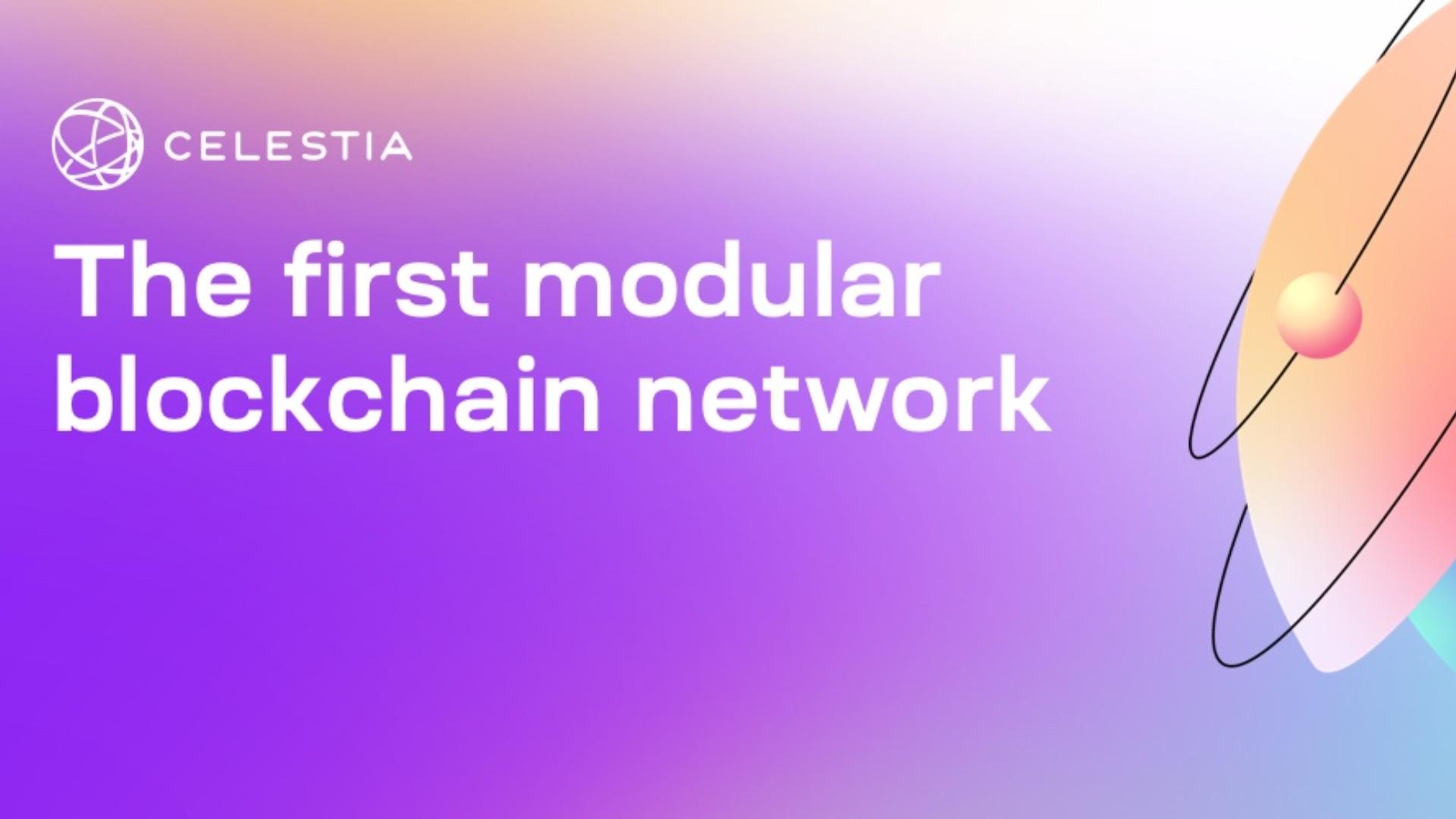本文的代码来自ChuanhuChatGPT,通过拆解写得比较好的gradio项目,可以更快理解gradio的一些使用。
ChuanhuChatGPT整体页面效果是比较合理的:
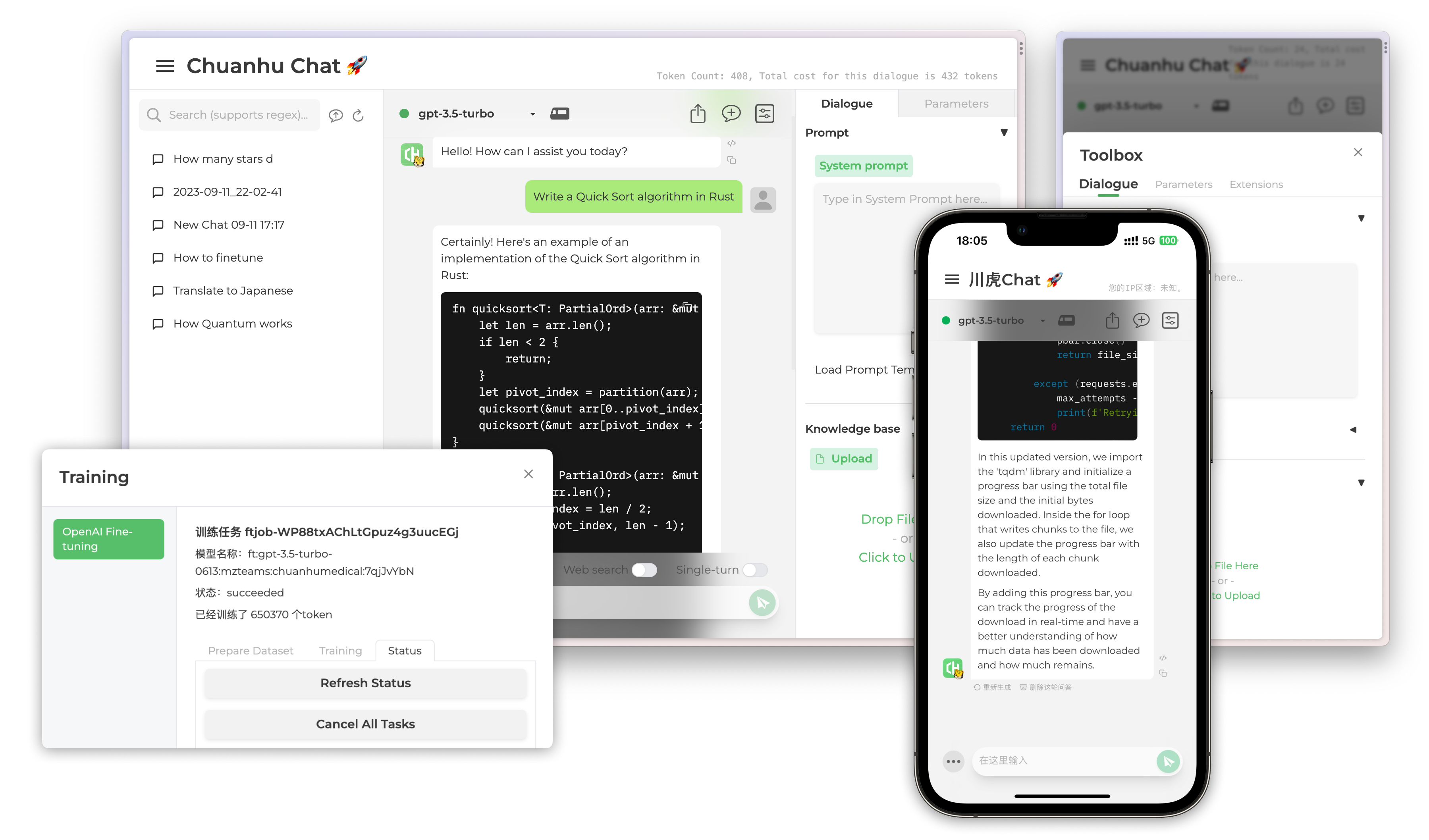
1 下拉框联动效果的解读
本篇是将一个其中【对话】中的【Prompt加载】小模块抽取出来并稍稍修改一下排版:
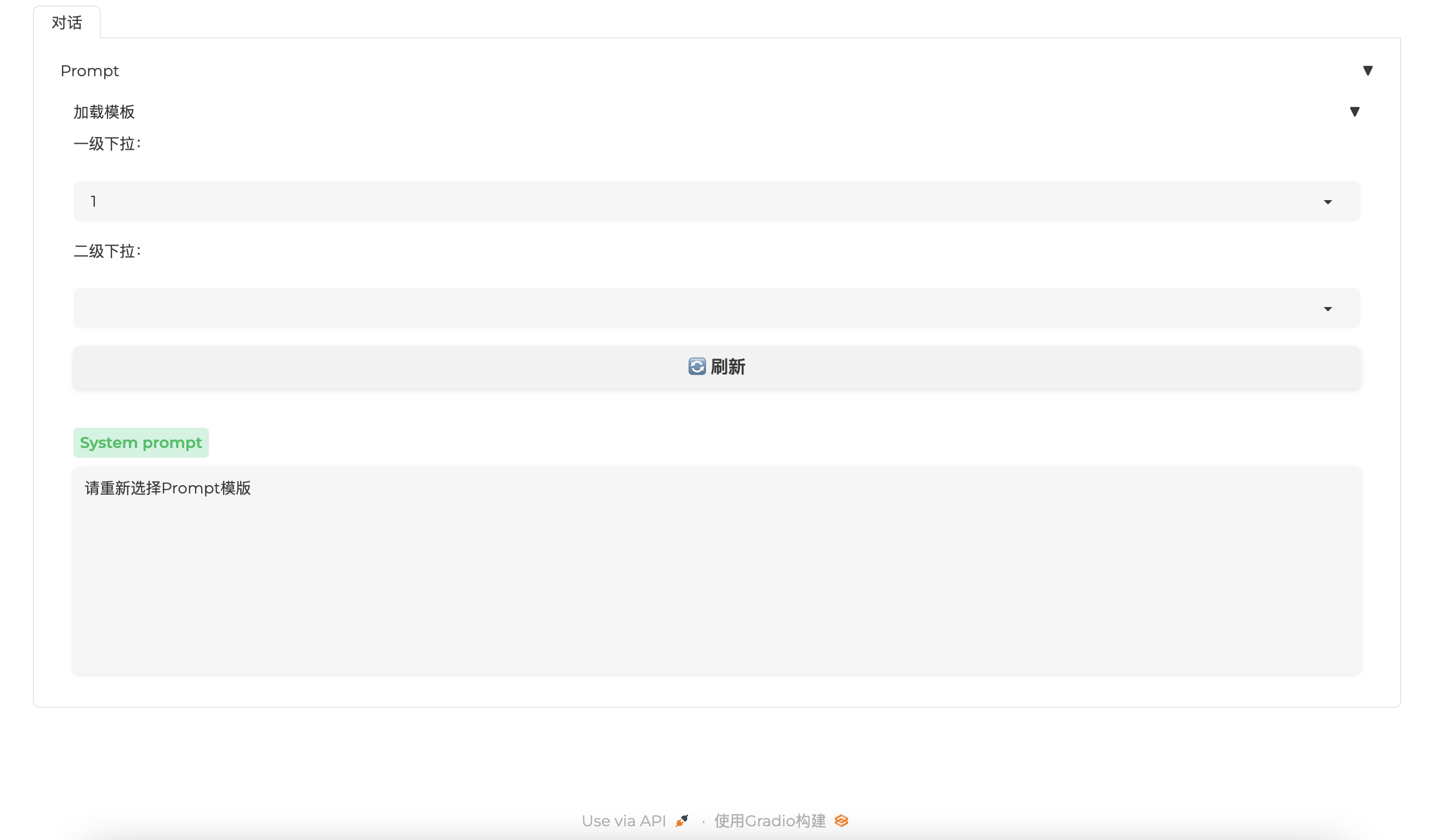
先来看一下这个模块功能实现了什么:
- 一级下拉框,有一些选项,选择某一个,则会在二级下拉框显示该选项下还有哪些选项
- 二级下拉框,一级下拉框选中后显示
- 刷新功能,一级下拉+二级下拉
- system prompt,是二级下拉框子项对应的内容
这里从数据上看一下数据二级结构:
test_data_1 = {'1':['11','12'],'2':['21','22']}
test_data_2 = {
"11":'这里是{11}的输出',
"12":'这里是{12}的输出',
"21":'这里是{21}的输出',
"22":'这里是{22}的输出',
}
大概的流程:
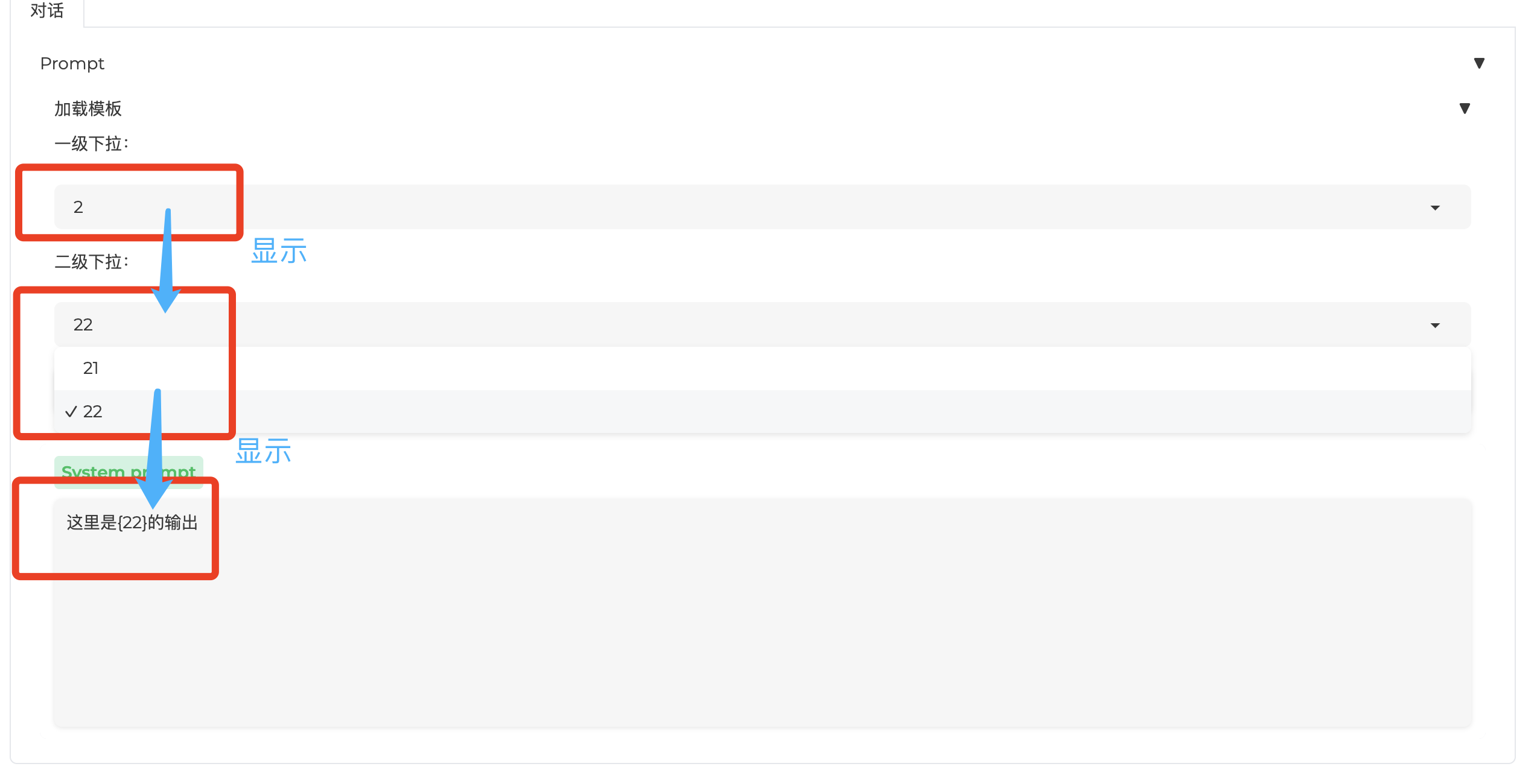
2 代码解析
import math
import gradio as gr
import plotly.express as px
import numpy as np
small_and_beautiful_theme = gr.themes.Soft(
primary_hue=gr.themes.Color(
c50="#EBFAF2",
c100="#CFF3E1",
c200="#A8EAC8",
c300="#77DEA9",
c400="#3FD086",
c500="#02C160",
c600="#06AE56",
c700="#05974E",
c800="#057F45",
c900="#04673D",
c950="#2E5541",
name="small_and_beautiful",
),
secondary_hue=gr.themes.Color(
c50="#576b95",
c100="#576b95",
c200="#576b95",
c300="#576b95",
c400="#576b95",
c500="#576b95",
c600="#576b95",
c700="#576b95",
c800="#576b95",
c900="#576b95",
c950="#576b95",
),
neutral_hue=gr.themes.Color(
name="gray",
c50="#f6f7f8",
# c100="#f3f4f6",
c100="#F2F2F2",
c200="#e5e7eb",
c300="#d1d5db",
c400="#B2B2B2",
c500="#808080",
c600="#636363",
c700="#515151",
c800="#393939",
# c900="#272727",
c900="#2B2B2B",
c950="#171717",
),
radius_size=gr.themes.sizes.radius_sm,
).set(
# button_primary_background_fill="*primary_500",
button_primary_background_fill_dark="*primary_600",
# button_primary_background_fill_hover="*primary_400",
# button_primary_border_color="*primary_500",
button_primary_border_color_dark="*primary_600",
button_primary_text_color="white",
button_primary_text_color_dark="white",
button_secondary_background_fill="*neutral_100",
button_secondary_background_fill_hover="*neutral_50",
button_secondary_background_fill_dark="*neutral_900",
button_secondary_text_color="*neutral_800",
button_secondary_text_color_dark="white",
# background_fill_primary="#F7F7F7",
# background_fill_primary_dark="#1F1F1F",
# block_title_text_color="*primary_500",
block_title_background_fill_dark="*primary_900",
block_label_background_fill_dark="*primary_900",
input_background_fill="#F6F6F6",
# chatbot_code_background_color="*neutral_950",
# gradio 会把这个几个chatbot打头的变量应用到其他md渲染的地方,鬼晓得怎么想的。。。
chatbot_code_background_color_dark="*neutral_950",
)
test_data_1 = {'1':['11','12'],'2':['21','22']}
test_data_2 = {
"11":'这里是{11}的输出',
"12":'这里是{12}的输出',
"21":'这里是{21}的输出',
"22":'这里是{22}的输出',
}
with gr.Blocks(theme=small_and_beautiful_theme) as demo: # small_and_beautiful_theme 让页面边框变得简介
# 控件框架
with gr.Tab(label="对话"):
with gr.Accordion(label="Prompt", open=True): # open可以选择下面整个模块是否显示
with gr.Accordion(label="加载模板", open=True):# open可以选择下面整个模块是否显示
with gr.Column(): # 模块按行排布
gr.Markdown("一级下拉:", elem_classes="hr-line")
with gr.Row(): # 模块按列排布
with gr.Column(scale=6):
templateFileSelectDropdown = gr.Dropdown( # 一级下拉菜单
label="选择模板集合文件",
choices= test_data_1.keys(),
multiselect=False,
value=list(test_data_1.keys())[0],
container=False,
)
with gr.Row():
# gr.Markdown("二级下拉:", elem_classes="hr-line")
with gr.Column():
gr.Markdown("二级下拉:", elem_classes="hr-line")
templateSelectDropdown = gr.Dropdown( # 二级下拉菜单
label="从模板中加载",
choices=None,
multiselect=False,
container=False,
)
templateRefreshBtn = gr.Button("🔄 刷新") # 刷新按钮
# 内容显示栏目
systemPromptTxt = gr.Textbox(
show_label=True,
placeholder="在这里输入System Prompt...",
label="System prompt",
value='请重新选择Prompt模版',
lines=8
)
# 按钮功能1:刷新按钮的点击行为
# get_template_dropdown 【刷新按钮】传导给【下拉菜单】 templateFileSelectDropdown
def get_template_dropdown():
# 输入:无输入项
# 输出:更新【一级下拉】选项,【二级下拉】置空
# 触发方式: click点击行为
return gr.Dropdown.update(choices=test_data_1.keys()),None
templateRefreshBtn.click(get_template_dropdown, None,
[templateFileSelectDropdown,templateSelectDropdown])
# 按钮功能2:选择一级下拉 -> 二级下拉联动
def load_template(key):
# 输入:templateFileSelectDropdown 【一级下拉】
# 输出:更新【二级下拉】选项 templateSelectDropdown
# 触发方式: input当用户更改组件的值时触发
return gr.Dropdown.update(choices=test_data_1[key])
templateFileSelectDropdown.change(
load_template,
templateFileSelectDropdown,
[templateSelectDropdown],
show_progress=True,
)
# 按钮功能3:二级菜单的选择
def get_template_content(selection):
# 输入:templateSelectDropdown 【二级下拉】
# 输出:更新【system prompt】选项 systemPromptTxt
# 触发方式: change当组件的值发生变化时触发
try:
return test_data_2[selection]
except:
return '请重新选择模版'
templateSelectDropdown.change(
get_template_content,
[templateSelectDropdown],
[systemPromptTxt],
show_progress=True,
)
if __name__ == "__main__":
demo.queue().launch()
具体看代码详情,这里简单提一下其中的一些要点:
gr.Blocks(theme=small_and_beautiful_theme)这里是将gradio构造的控件页面变得更加美观,说不上来,效果如下:
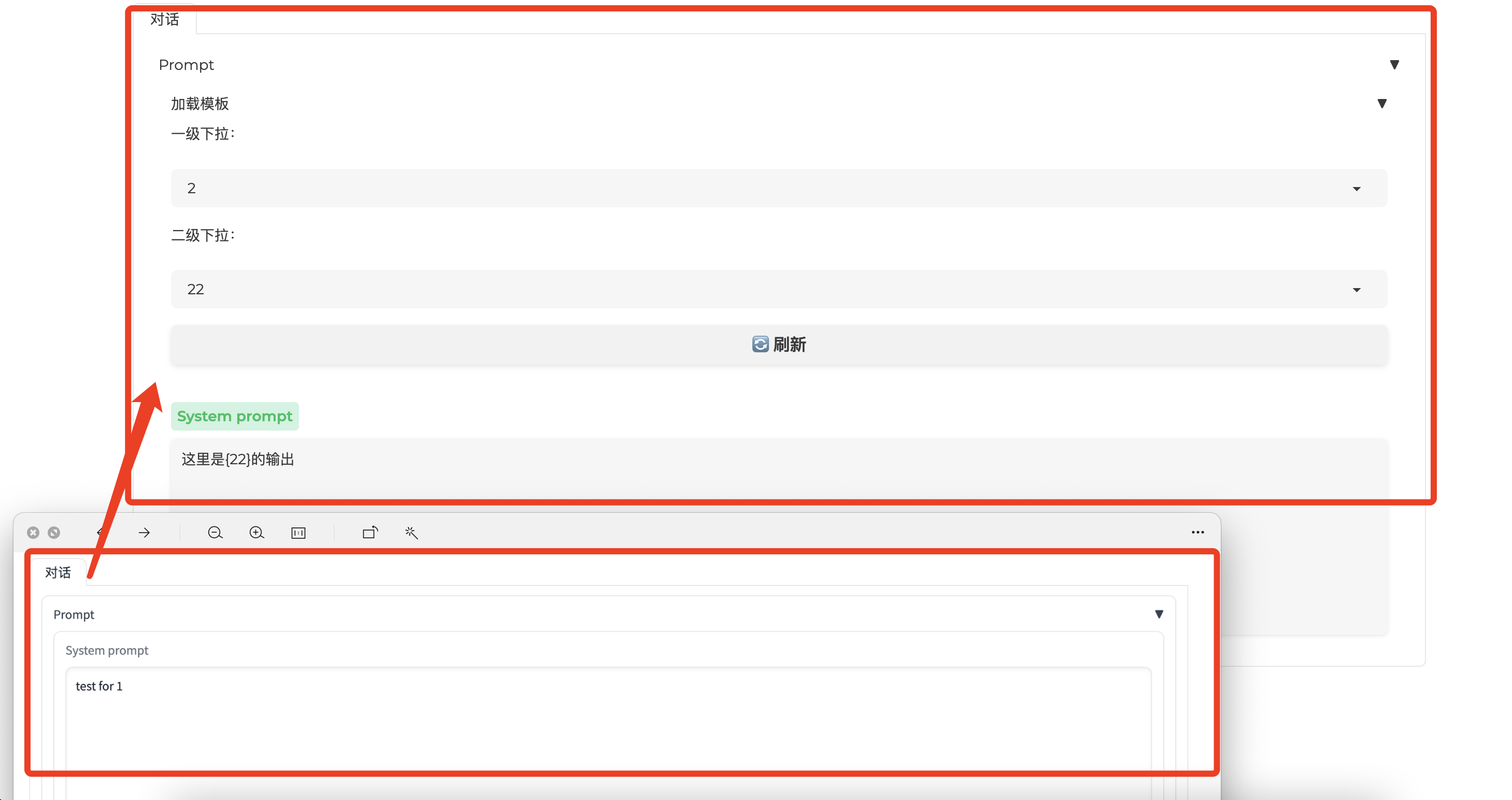
gr.Dropdown的下拉框参数包括(参考:gradio库中的Dropdown模块:创建交互式下拉菜单):
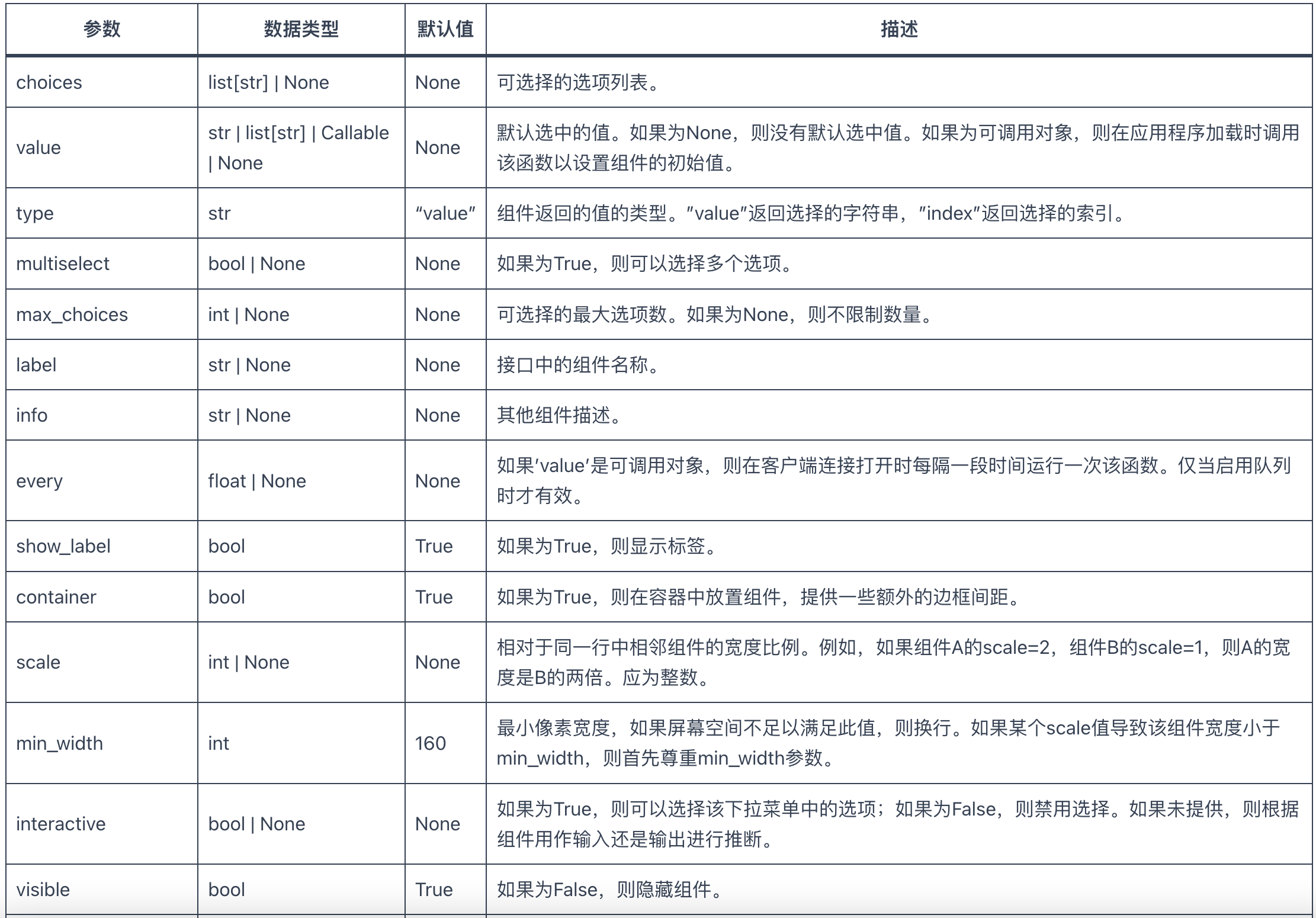
- 下拉框包括几种功能:
update,input,change几种迭代功能:update:更新Dropdown的状态input:input方法是一个监听器,当用户更改组件的值时触发change:change方法用于在组件的值发生变化时触发事件,无论是因为用户输入(例如用户在文本框中输入)还是函数更新(例如图像从事件触发的输出接收到值)
blur方法(本案例中未使用) blur方法是Dropdown模块的一个监听器方法,当组件失去焦点时(例如用户在文本框外单击)触发。这个方法也可以在Gradio Blocks中使用。select方法(本案例中未使用) select方法是Dropdown模块的一个事件监听器,当用户选择下拉菜单的选项时触发。该方法使用gradio.SelectData事件数据传递选项的标签值和索引。